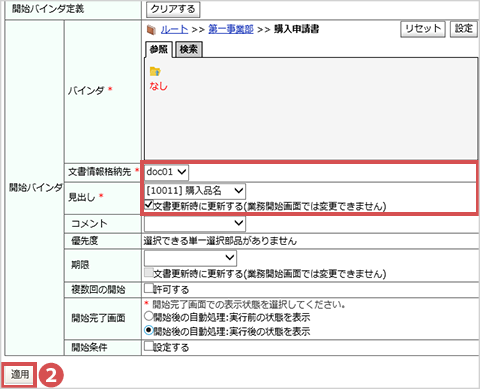業務プロセスの開始バインダを指定することで、バインダとプロセスを連動させることができます。
[購入申請書]バインダに登録された文書が[購入申請]プロセスで使えるように、バインダとプロセスの紐付けを行います。
[購入申請書]バインダに登録された文書が[購入申請]プロセスで使えるように、バインダとプロセスの紐付けを行います。
手順1:バインダを選択する
- 業務プロセスの作成画面で[続けて業務プロセスの詳細を設定する]をクリックします。
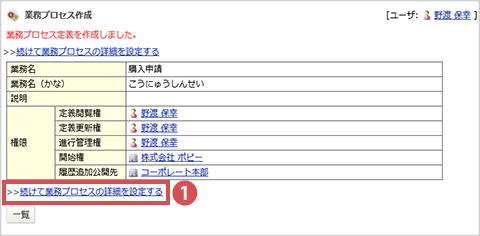
- [開始バインダ定義]の[使用する]を押下します。
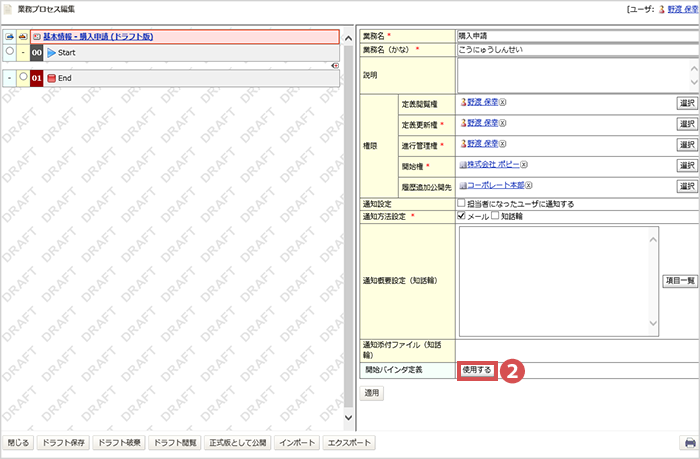
[開始バインダ]の設定欄が表示されます。

- [バインダ]の[編集]を押下し、[購入申請書]バインダを選択します。

ワンポイントアドバイス
 |
バインダの選択方法は、[ルート]キャビネットから参照していくか、バインダ名で検索することができるwan! |
- [開始バインダ]に[購入申請書]バインダが設定されました。
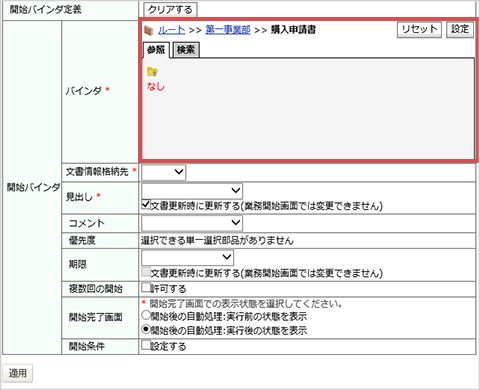

これで、[購入申請]プロセスと[購入申請書]バインダが繋がりました。
手順2:文書情報格納先と見出しを設定する。
文書情報格納先とは?
プロセス変数doc01〜doc10の中から、開始バインダをもとに作成した文書の格納先を指定します。
見出しとは?
業務プロセスが開始されるときに表示するプロセスのタイトルを指定します。 開始バインダの[文字列入力ボックス]部品を使用した箇所を指定できます。
- [文書情報格納先]と[見出し]を設定します。
設定情報
文書情報格納先 doc1 見出し 購入品名 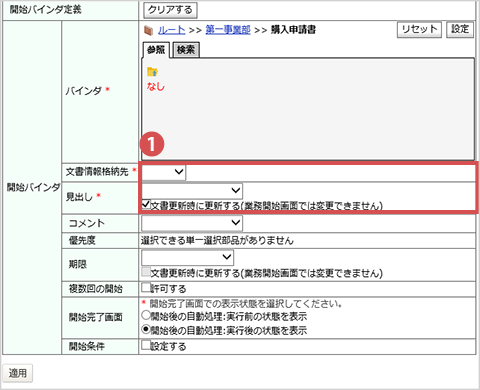

プロセス変数に文書を格納することで、[購入申請]プロセス内の他のアクティビティで設定した[購入申請書]文書を利用できます。

プロセスの見出しに購入品名が表示されると、何に関する購入申請かがひと目でわかって便利ですね!

その他の項目はそのままでOKです!
- [適用]を押下します。